

SAKUBUNが気になってるけど評判はどうなのかな?料金や使い方など実際に使用している人の感想を知りたい!
このような方向けの記事になります。
AIライティングツールを導入する際にSAKUBUN(サクブン)を検討すると思いますが、実際の評判や料金、使い方がわからずに悩んでいる方は多いはず。
そこで本記事では実際に利用している僕が「SAKUBUN(サクブン)」について徹底解説します。
もくじ
SAKUBUNの基本情報から評判・感想などをまとめてあります。
後半では実際にSAKUBUNを使って文章生成をしていくので、これから導入を検討している方は参考にしてみてください。
»SAKUBUNのフリープランはこちら
SAKUBUNとは?30秒でサクッと解説
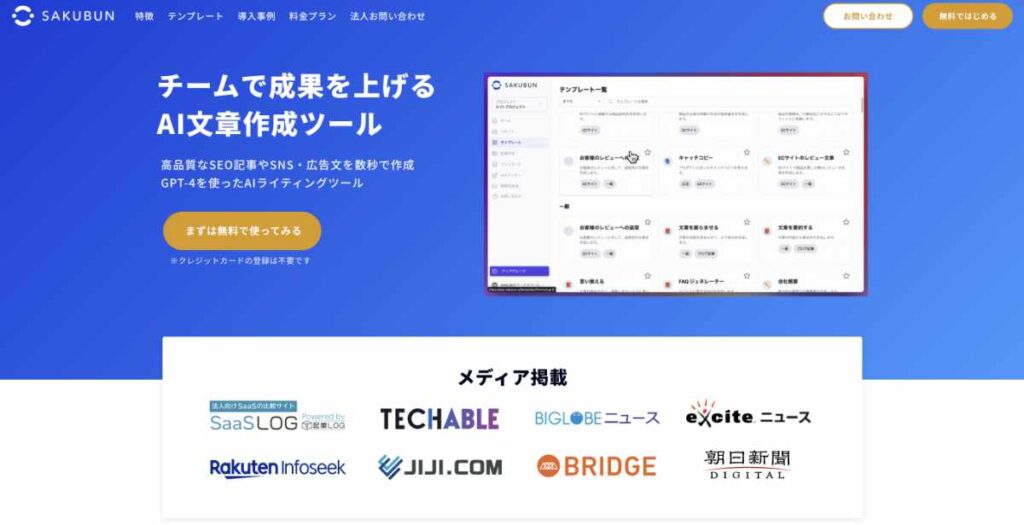
株式会社NOVELが提供しているツールです。
100種類以上のテンプレートがあり、知識がなくても良質な文章を作成できます。
SAKUBUNの特徴
- SEOに強い文章が作れる
- 細かいペルソナ設定ができる
- 複数人でデータを共有できる
- 個人でも使いやすいコスパの高い料金設定
- フリープランで毎月1万文字を無料で作成できる
- 搭載AIを「GPT-4」と「GPT-3.5」で切替できる
- 独自のAIエディタで効率的に文章生成ができる
文章作成に特化したシンプルなツールで、使いやすいです。
またAIも最新の「GPT-4」を搭載しており、生成性能が高いので、メディア・ブログ記事の作成にも適しています。
SAKUBUNはフリープランがあるので、気になる方は実際に使ってみましょう。
»SAKUBUNのフリープランはこちら
SAKUBUNの評判・口コミ
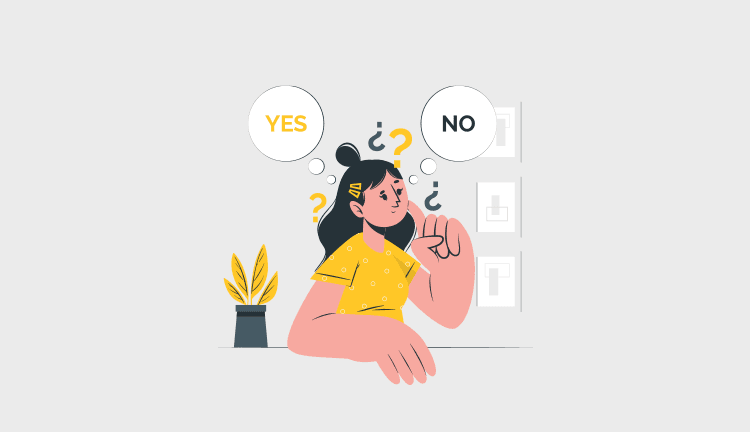
SAKUBUNの評判・口コミを集めました。
Twitter(X)のツイートをまとめたので、参考にどうぞ。
評判・口コミ①:作業がスイスイ進む
ChatGPTを使った文章自動生成ツール 高性能なAIライティングサービス【SAKUBUN】の記事です
最近になってChatGPT使うようになったけど作業がスイスイすすみますね!
一部PRが含まれます
https://t.co/IEgcRk7myI— 漢字の備忘録 (@FfrQ7oBuN6x7toW) October 12, 2023
評判・口コミ②:ブログのスタートダッシュに役立つ
ブログ初心者でも安心!sakubunのAIツールで、ブログのスタートダッシュが可能になりました。書きたいテーマを入力するだけで、自動で文章を生成してくれる便利なツールです。初心者でも簡単にオリジナルなコンテンツを作成できます!文章力の心配はありません。 #ブログ初心者 #sakubun #AIツール
— もーちー@福祉職に"余白"をつくる (@mochimegax) September 27, 2023
評判・口コミ③:テンプレートが便利
AIツールの「SAKUBUN」を体験中😌
色々、テンプレートがあって楽しいですね😆
まずは、色々な操作を使用してみて体験レビュー記事を作ります😌#ブログ初心者 #AIライティング— エルク32🌺色んな副業にチャレンジ中🌺 (@tomo324111) September 9, 2023
SAKUBUNの料金・機能は?無料版・他社ツールと比較

SAKUBUNの料金を解説します。
無料プランもありますので、有料プランとの違い。他社ツールとの料金比較をしていきますので参考にどうぞ。
SAKUBUNの料金・機能
まずは料金と機能を解説します。
SAKUBUNには5つのプランがあり、まとめると下記の通りです。
SAKUBUNの料金・機能まとめ
| プラン | Free | Personal | Standard | Enterprise |
|---|---|---|---|---|
| 月額料金 | 0円 | 3,980円 | 9,800円 | 要見積もり |
| 生成可能数 | ・月1万文字(GPT-3.5) | ・月1万文字(GPT-4) ・月10万文字(GPT-3.5) |
・月10万文字(GPT-4) ・無制限(GPT-3.5) |
・カスタマイズ(GPT-4) ・無制限(GPT-3.5) |
| 機能 | キーワード・見出し・アイデアから生成/画像生成など | |||
| 搭載AI | GPT-4/GPT-3.5 | |||
| 対応言語 | 日本語 | |||
※横スクロールできます。
Freeプランでも毎月1万文字使えるので、課金しなくてもガッツリ利用できます。
利用してみた感じではGPT-3.5でも問題なく文章生成できたので、個人利用の方はPersonalプランで十分かと思います。
ちなみにPersonalプランでは5000文字の記事を20本作ることができ、文字単価0.04円くらいなので最強です。
無料プラン・有料プランの違い
SAKUBUNは無料プランは毎月1万文字も使えて優秀ですが、有料プランとの違いもあります。
無料プラン・有料プランの違いは主に下記の通りです。
- 生成可能な文字数
- 搭載されているAI
- プロジェクト数
- ユーザー数
生成文字数が変わるのは当たり前ですが、有料プランでも「GPT-4」を使えます。
他にもプロジェクト数や利用ユーザー数の違いもあるので、SAKUBUNを利用する方はプラン毎に比較して最適なものを選んでみてください。
他社ツールと比較
人気のあるSAKUBUNですが、他にも似たツールがあります。
AIで文章作成ができる点は同じですが、細かい機能などが異なるので、ツール選びの参考にしてみてください。
他社ツール比較表
| ツール | Catchy | SAKUBUN | Transcope | らいたー君 | Rytr | BuzzTai | ChatGPT | Perplexity AI | Google Bard | Bing AI |
|---|---|---|---|---|---|---|---|---|---|---|
| 月額料金 |
・Free:0円 ・Starter:3,000円~ ・Pro:9,800円 ・Enterprise:50,000円~ |
・Free:0円 ・Personal:3,980円 ・Standard:9,800円 ・Enterprise:要見積もり |
・Free:0円 ・Basic:11,000円 ・Pro:38,500円 ・Enterprise:66,000円 ・Customize;要お問い合わせ |
・Free:0円 ・Lite:5,980円 ・Standard:9,800円 ・Pro:59,800円〜 |
・Free:0円 ・Saver:9ドル ・Unlimited:29ドル |
・レギュラー:3,000円 ・シルバー:5,700円 ・ゴールド:8,630円 |
・Free:0円 ・Plus:20ドル |
・Free:0円 ・Pro:20ドル |
無料 | 無料 |
| 生成可能数 |
・Free:月10クレジット ・Starter:月100クレジット~ ・Pro:無制限 ・Enterprise:無制限 (4クレジットで1200文字程度) |
・Free:月1万文字 ・Personal:月1万文字(GPT-4)/月10万文字(GPT-3.5) ・Standard:月10万文字(GPT-4)/無制限(GPT-3.5) ・Enterprise:カスタマイズ(GPT-4)/無制限(GPT-3.5) |
・Free:4000文字 ・Basic:月5万文字 ・Pro:月25万文字 ・Enterprise:月60万文字 |
・Free:3日間のお試し ・Lite:月10回 ・Standard:月30回 ・Pro:月45回 (1回あたり約8000文字) |
・Free:月1万文字 ・Saver:月10万文字 ・Unlimited:無制限 |
・レギュラー:月110クレジット ・シルバー:月230クレジット ・ゴールド:無制限 (目安:110クレジットで36記事) |
・Free:1日最大4,000回 ・Plus:1日最大10万回 |
・Free:GPT-3.5(無制限),GPT-4(4時間に5回) ・Pro:GPT-3.5(無制限),GPT-4(300回以上) |
回数制限なし | 対話回数30/1日300回 |
| 機能 |
・キーワードから生成 ・見出しから生成 ・アイデアから生成 ・文章チェック など |
・キーワードから生成 ・見出しから生成 ・アイデアから生成 ・画像生成 など |
・キーワードから生成 ・見出しから生成 ・URLから生成 ・画像から生成 ・音声から生成 ・CSVから生成 ・競合を基に生成 ・競合を基にリライト ・サジェストからKW提案 ・自動誤字脱字チェック ・文章チェック など |
・キーワードから生成 ・コメント挿入 ・自動画像挿入 ・自動で外部リンク挿入 ・そのままWordPressに貼付可 など |
・キーワードから生成 ・見出しから生成 ・文章チェック など |
・キーワードから生成 など |
文章全般を生成可能 | 引用サイトを提示して文章生成 | 文章全般を生成可能 | 文章全般を生成可能 |
| 搭載AI | GPT-3 | GPT-3.5/GPT-4 | GPT-4 | GPT-3.5/GPT-4 | GPT-3 | GPT-3 |
・Free:GPT3.5 ・Plus:GPT4 |
GPT-3.5/GPT-4 | PaLM 2 | GPT-4 |
| 対応言語 | 日本語 | 日本語 | 日本語 | 日本語 | 日本語/英語/他37言語 | 日本語/英語/他18以上の言語 | 日本語/英語/他50以上の言語 | 日本語/英語/他言語 | 日本語/英語/他50以上の言語 | 日本/英語/中国語/ドイツ語/フランス語 |
| プロジェクト数 |
・Free:1つ ・Starter:無制限 ・Pro:無制限 ・Enterprise:無制限 |
・Free:1つ ・Personal:無制限 ・Standard:無制限 ・Team:無制限 |
– | – | – | – | – | – | – | – |
| ユーザー数 | – |
・Free:1名 ・Personal:1名 ・Standard:3名 ・Enterprise:無制限 |
– | – | – | – | – | – | – | – |
| 種類 | テンプレート・サポート型 | テンプレート・サポート型 | テンプレート・サポート型 | テンプレート型 | テンプレート型 | テンプレート型 | チャット型 | 検索型 | チャット型 | チャット型 |
※横スクロールできます。
※情報・ツールは随時更新していきます。
最新情報は各ツールの公式サイトを確認してみてください。
またAIライティングツールについては下記で詳しく解説しているので、参考にどうぞ。
SAKUBUNの登録方法
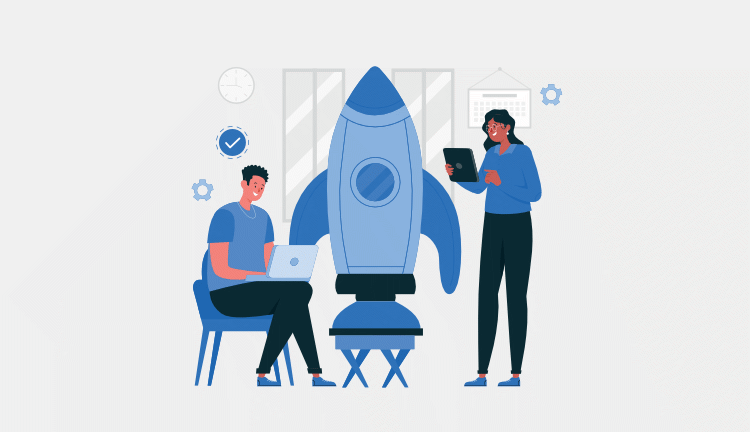
SAKUBUNの登録方法を解説していきます。
登録の手順は下記の通りです。
- 手順①:【無料ではじめる】をクリック
- 手順②:会員登録をする
- 手順③:SAKUBUNの登録完了
画像を使って解説していきます。
手順①:【無料ではじめる】をクリック
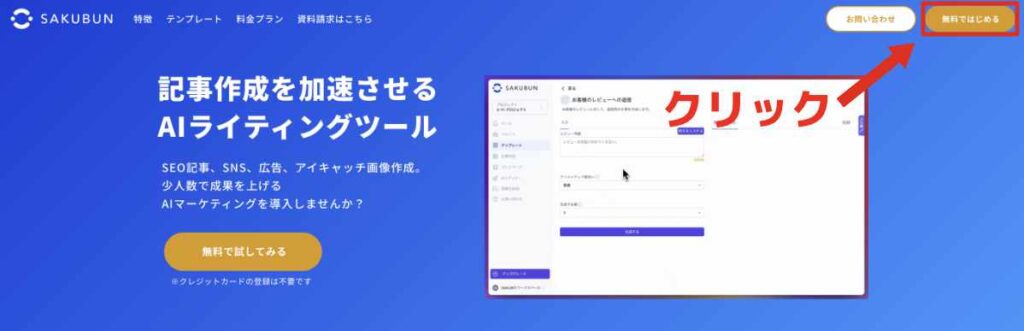
まずはSAKUBUNの公式サイトを開きます。
するとページ右上に【無料ではじめる】のボタンがあるので、クリックしましょう。
手順②:会員登録をする
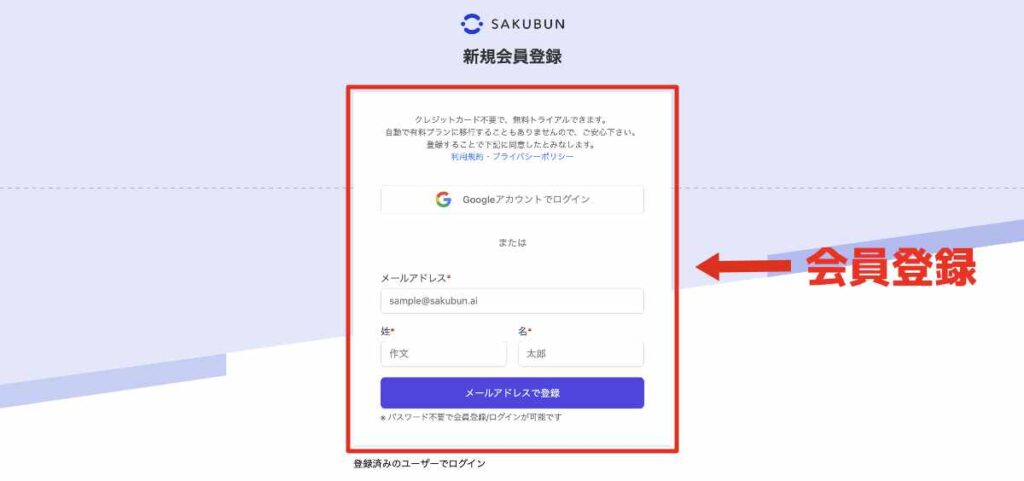
次に会員登録をします。
SAKUBUNは下記の方法で会員登録できます。
- Googleアカウント
- メールアドレス
Googleアカウントが使えるので、簡単に登録できます。
任意の方法で登録しましょう。
手順③:SAKUBUNの登録完了
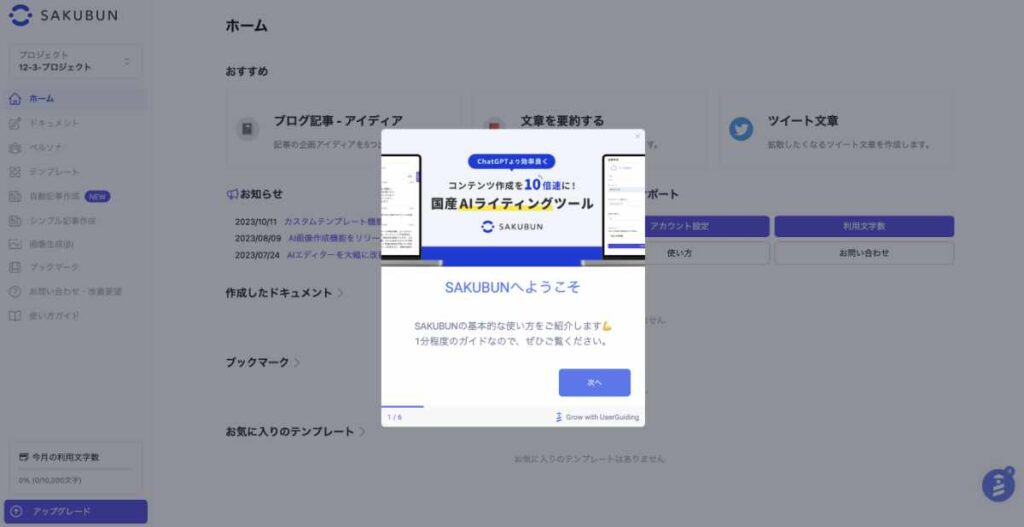
以上でSAKUBUNの登録完了です。
簡単に登録できるので、興味のある方は使ってみてください。
»SAKUBUNのフリープランはこちら
SAKUBUNの基本的な使い方
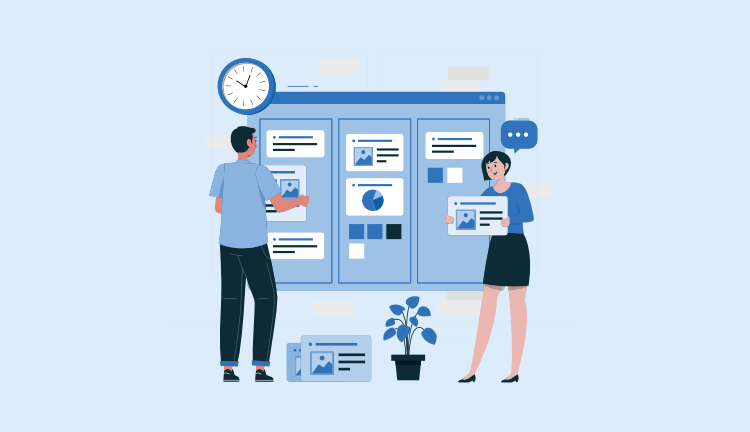
こちらではSAKUBUNの基本的な使い方を解説していきます。
主な使い方は下記の通りです。
- 使い方①:ペルソナ
- 使い方②:テンプレート
- 使い方③:自動記事作成
- 使い方④:シンプル記事作成
- 使い方⑤:画像生成
順番に具体的な使い方を解説していきます。
使い方①:ペルソナ
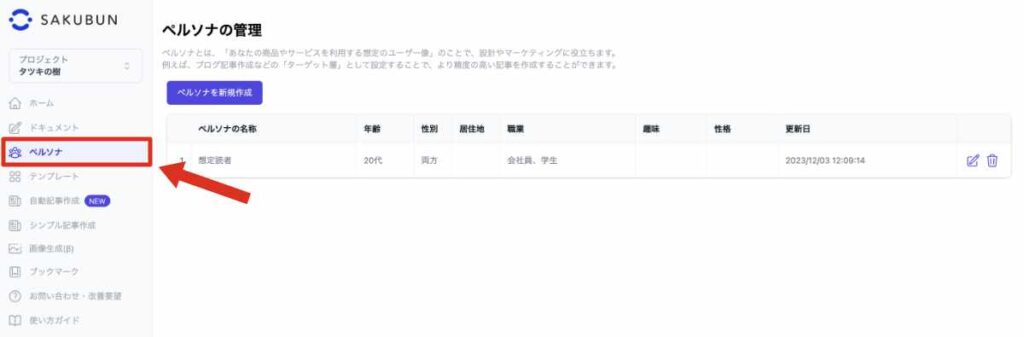
ペルソナ設定です。
上画像の通り管理画面の【ペルソナ】から使えます。
こちらではコンテンツの想定読者を設定できます。
設定できる項目としては下画像の通りです。
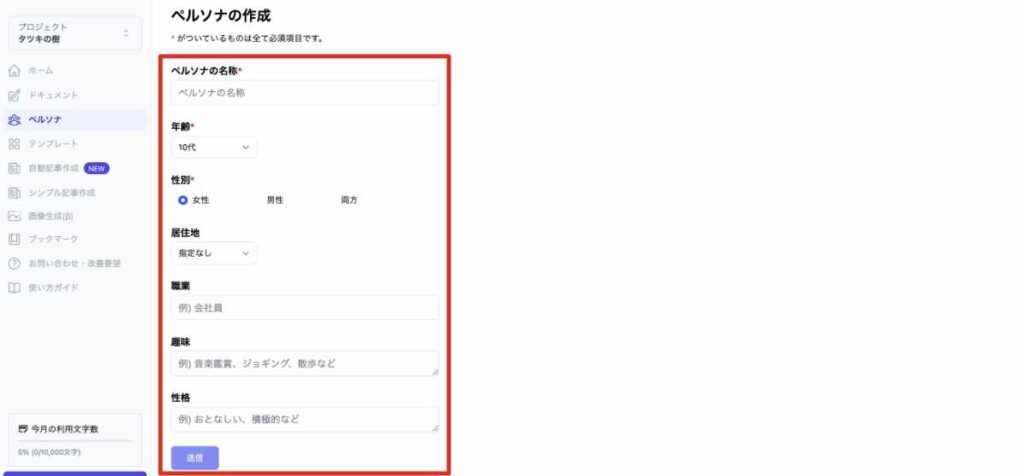
上画像ように細かくペルソナを決めれます。
具体的な項目としては下記の通りです。
- ペルソナの名称
- 年齢
- 性別
- 居住地
- 職業
- 趣味
- 性格
ペルソナを設定することで、想定読者に最適な文章を生成できます。
簡単に設定できるので、忘れずにやっておきましょう。
使い方②:テンプレート
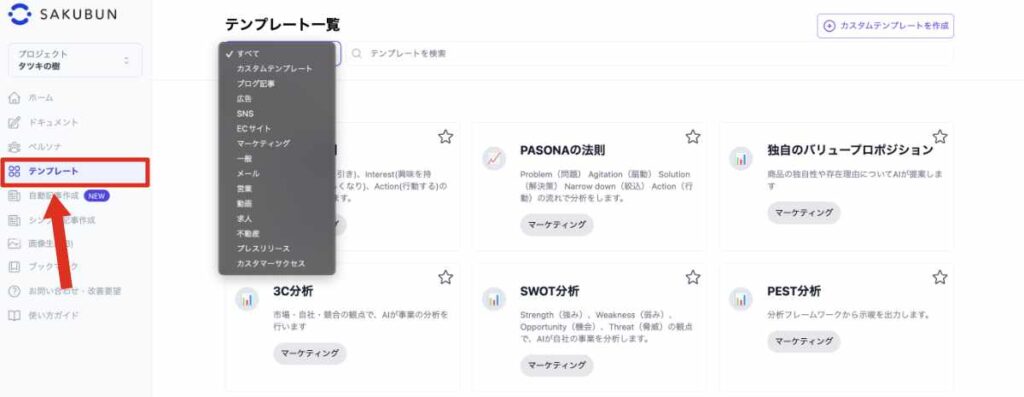
テンプレート機能です。
上画像の通り管理画面の【テンプレート】から使えます。
こちらでは作成する文章の種類に合わせてテンプレートが用意されており、簡単に目的の文章を作成できます。
用意されてるテンプレ一覧
- ブログ記事
- 広告
- SNS
- ECサイト
- マーケティング
- 一般
- メール
- 営業
- 動画
- 求人
- 不動産
- プレスリリース
- カスターサクセスなど
上記のように大体の文章に対応しています。
独自のテンプレートも作成できるので、目的のものがない場合は作成しましょう。
使い方③:自動記事作成
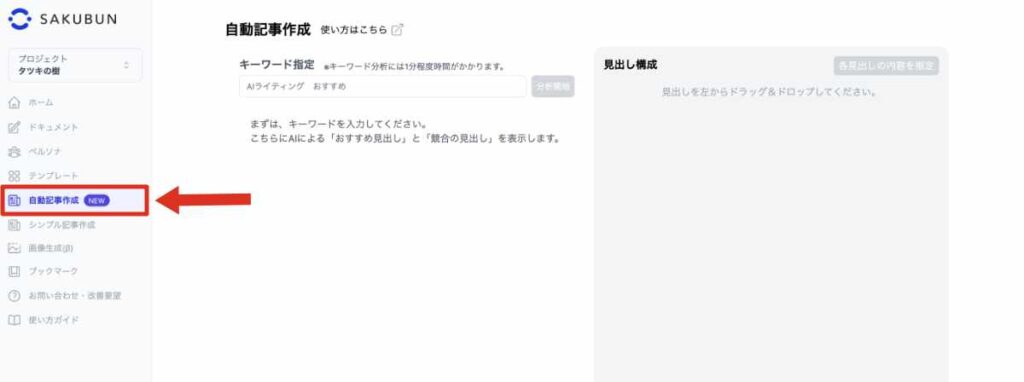
キーワードから記事を作成できる機能です。
上画像の通り管理画面の【自動記事作成】から使えます。
具体的なキーワードに関しては「ラッコキーワード」で簡単に探せるので、こちらのツールと一緒に使うのがおすすめです。
使い方④:シンプル記事作成
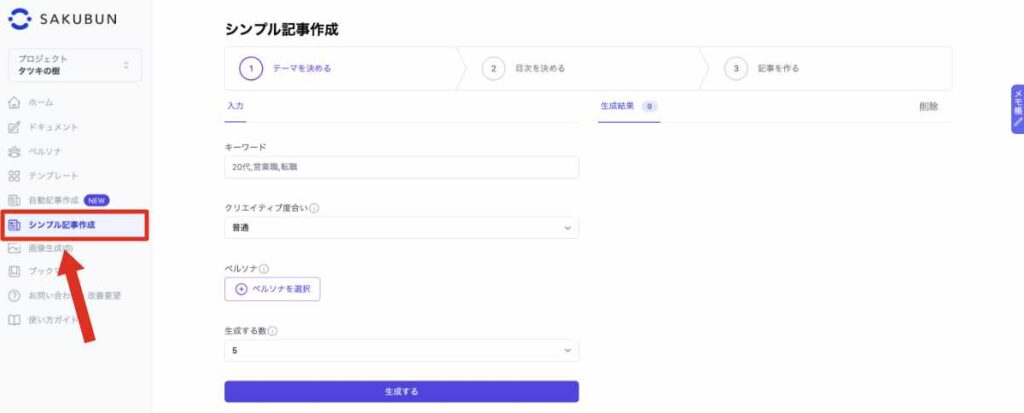
テーマを入力することで記事作成できる機能です。
上画像の通り管理画面の【シンプル記事作成】から使えます。
具体的なキーワードが決まっている場合は【自動記事作成】、決まっていない場合は【シンプル記事作成】といった感じで使い分けるのがいいかなと思います。
こちらも無料プランで使えますので、気になる方は実際に使ってみてください。
»SAKUBUNのフリープランはこちら
使い方⑤:画像生成
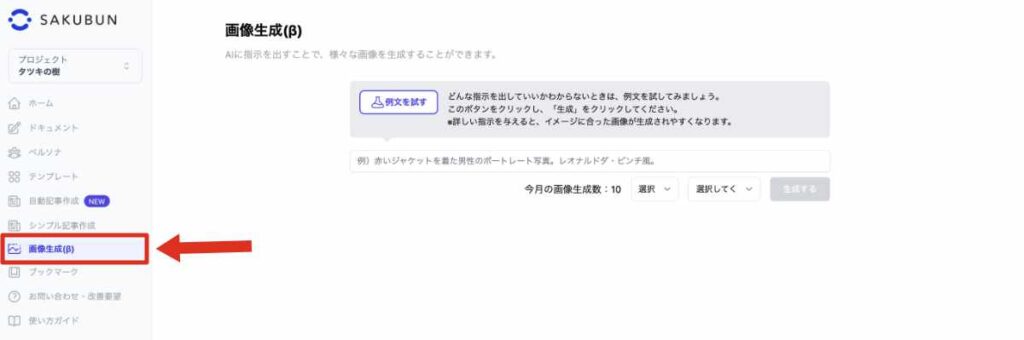
AIで画像作成できる機能です。
上画像の通り管理画面の【画像生成】から使えます。
コンテンツ作成で使う下記のような画像をAIで作成可能です。
- アイキャッチ画像
- 見出し下の画像
- その他SNS、サイトなどで使う画像
AI生成なので、フリー素材として使えるのがポイントですね。
こちらも無料プランでも使えるので、完成度が知りたい方は実際に試してみましょう。
»SAKUBUNのフリープランはこちら
実際にSAKUBUNで文章生成をしてみた
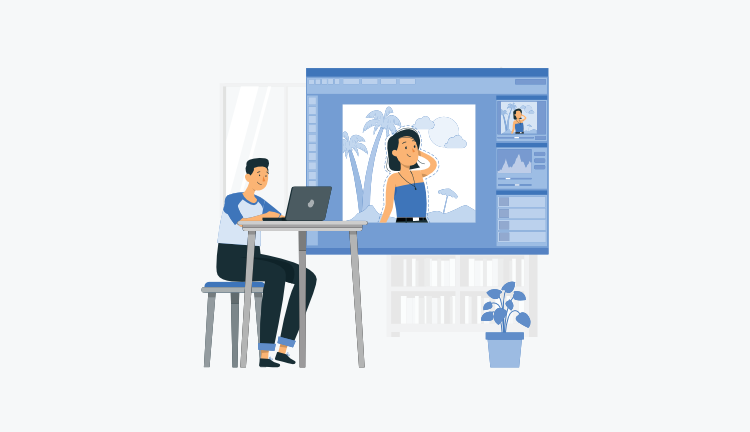
それでは実際にSAKUBUNを使って文章生成してみます。
今回は【自動記事作成】を使って1記事作ってみましたので、流れを解説します。
作成した流れは下記の通りです。
- ステップ①:キーワードを入力
- ステップ②:見出しを選択する
- ステップ③:見出し構成を調整する
- ステップ④:各見出しの詳細を決める
- ステップ⑤:記事が完成
順番にサクッと解説していきます。
ステップ①:キーワードを入力
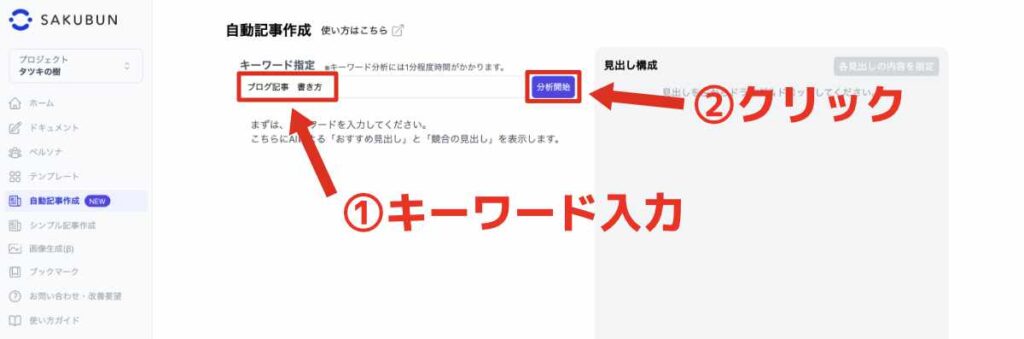
まずはキーワードを入力します。
SEOで狙いたいキーワードを入力して【分析開始】をクリックしましょう。
※今回は「ブログ記事 書き方」というキーワードで試しました。
ステップ②:見出しを選択する
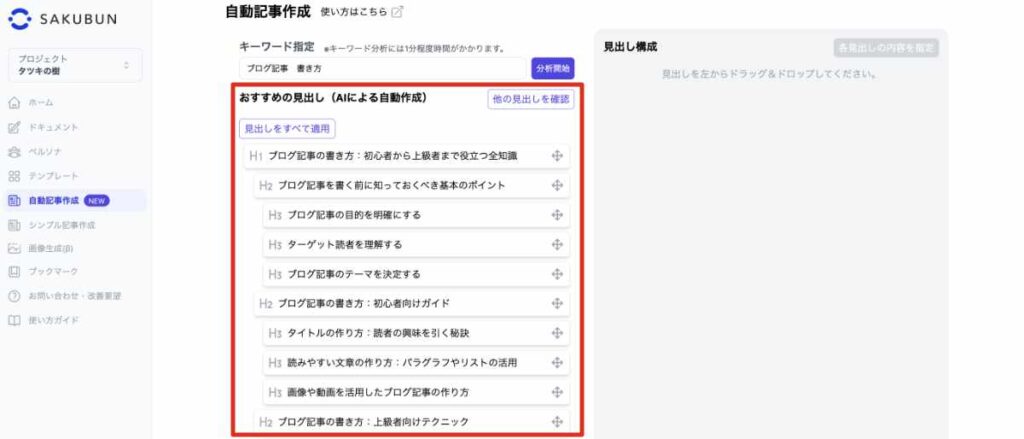
分析が終わるとAIが見出し候補を生成してくれます。
このまま使うこともできますし、部分的に使用したり、他の見出しをさらに生成することも可能です。
そのまま使用する場合は【見出しをすべて適用】をクリックしましょう。
※見出しを右側の【見出し構成】にドラッグ&ドロップすることで、手動で移動もできます。
ステップ③:見出し構成を調整する
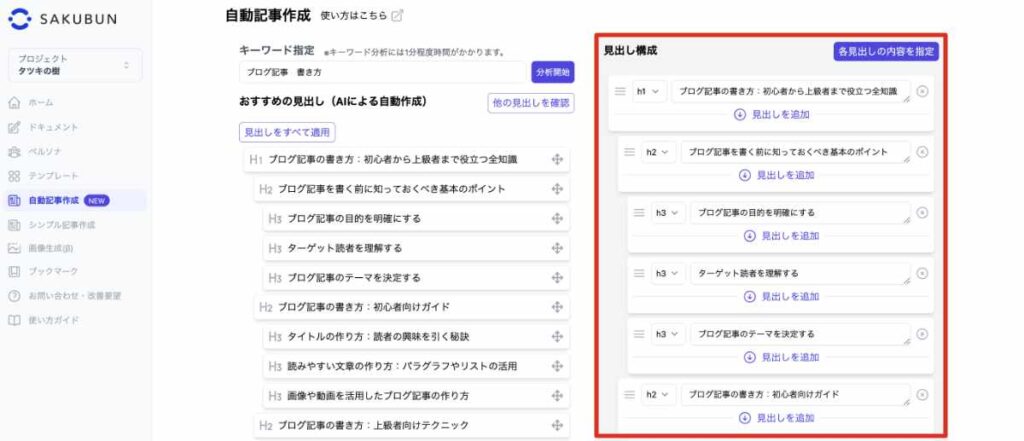
この画面で見出し構成を調整できます。
調整できることは下記の通りです。
- 見出しレベルの変更
- 見出し名の変更
- 見出しの追加・削除
主に上記のことができます。
問題なければ【各見出しの内容を指定】をクリックしましょう。
ステップ④:各見出しの詳細を決める
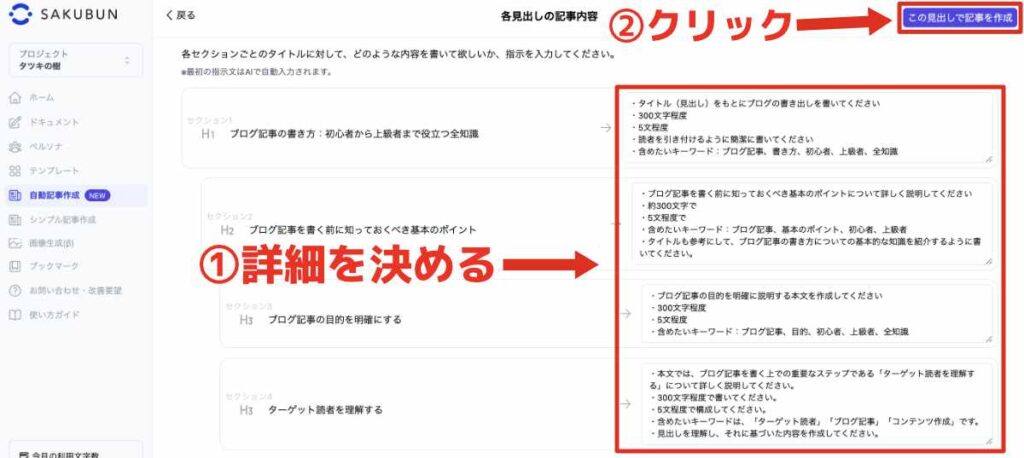
最後に各見出しの詳細を決めます。
下記のようにどのような内容にするか指定できます。
- どんな文章内容にするか
- 何文字にするか
- 何文にするか
- 含めたいキーワードはあるかなど
見出し毎に細かく設定できます。
最初から自動で入力されているので、特に指定がない場合はこのまま【この見出しで記事を作成】をクリックしましょう。
※今回は何も調整せずデフォルトのまま作成します。
ステップ⑤:記事が完成
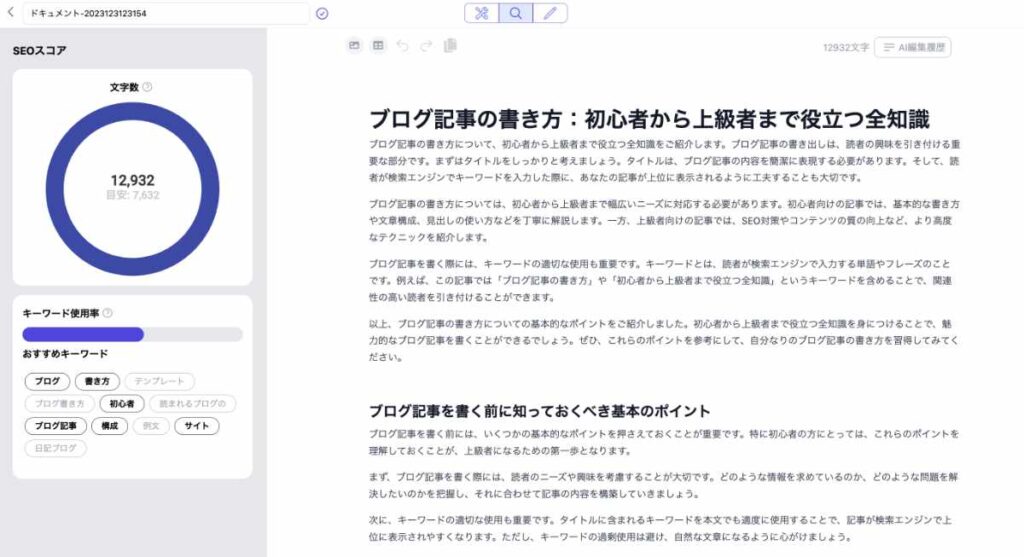
上画像のように記事が完成しました。
なんと13000文字の文章が1分ほどで作成できました・・・。すごい。
参考程度に1見出しのみ下記に引用しましたので参考にどうぞ。
※(■=見出し2|□=見出し3)
■ブログ記事を書く前に知っておくべき基本のポイント
ブログ記事を書く前には、いくつかの基本的なポイントを押さえておくことが重要です。特に初心者の方にとっては、これらのポイントを理解しておくことが、上級者になるための第一歩となります。まず、ブログ記事を書く際には、読者のニーズや興味を考慮することが大切です。どのような情報を求めているのか、どのような問題を解決したいのかを把握し、それに合わせて記事の内容を構築していきましょう。
次に、キーワードの適切な使用も重要です。タイトルに含まれるキーワードを本文でも適度に使用することで、記事が検索エンジンで上位に表示されやすくなります。ただし、キーワードの過剰使用は避け、自然な文章になるように心がけましょう。
さらに、記事の構成も考慮してください。適切な見出しを使い、段落ごとにまとまった内容を提供することで、読みやすく分かりやすい記事になります。また、箇条書きや図表を活用することも効果的です。
そして、文章の質も重要です。正確で正確な情報を提供することはもちろんですが、読み手に対して興味を引くような表現やストーリーテリングも取り入れると良いでしょう。
最後に、文章の校正も忘れずに行いましょう。誤字や文法のミスは読者に不信感を与えますので、丁寧に文章をチェックしてください。
以上が、ブログ記事を書く前に知っておくべき基本のポイントです。初心者の方から上級者まで、これらのポイントを守りながら記事を執筆することで、読者に価値あるコンテンツを提供することができます。是非、参考にしてみてください。
□ブログ記事の目的を明確にする
ブログ記事の書き方について、初心者から上級者まで役立つ全知識をご紹介します。ブログ記事を書く際には、まず目的を明確にすることが重要です。目的を明確にすることで、読者に対して何を伝えたいのかを明確にすることができます。初心者の方にとっては、ブログ記事の目的が曖昧なままでは、どのような内容を書けば良いのか分からないかもしれません。また、上級者の方にとっても、目的を明確にすることで、読者に対してより具体的な情報を提供することができます。この記事では、ブログ記事の目的を明確にするための具体的な方法やテクニックを解説していきます。初心者から上級者まで、ブログ記事の書き方について学びたい方は、ぜひご覧ください。全知識を網羅した内容をお届けします。□ターゲット読者を理解する
ターゲット読者を理解することは、ブログ記事やコンテンツ作成において非常に重要なステップです。まず、ターゲット読者とは、あなたの記事を読むことで価値を見出す可能性が高い人々のことを指します。ターゲット読者を理解するためには、彼らのニーズや関心、問題点を把握することが必要です。ブログ記事を書く際には、まずターゲット読者のプロファイルを作成しましょう。彼らの年齢、性別、職業、趣味などを把握することで、彼らの興味関心や言語表現の傾向を理解することができます。また、彼らが直面している問題や課題を洗い出し、それに対する解決策やアドバイスを提供することも重要です。
さらに、競合他社のブログやウェブサイトを調査しましょう。彼らがどのようなコンテンツを提供しているのか、どのようなキーワードを使用しているのかを把握することで、自身の記事の方向性を決めることができます。
ターゲット読者を理解することによって、より効果的なブログ記事を作成することができます。彼らのニーズや関心に合わせた内容を提供することで、読者の興味を引きつけ、信頼を築くことができるでしょう。
□ブログ記事のテーマを決定する
ブログ記事のテーマを決定する段階では、いくつかの重要な要素を考慮する必要があります。まず、読者の興味やニーズを理解することが重要です。初心者向けの記事なのか、上級者向けの記事なのかを明確にしましょう。次に、テーマの選択肢を絞り込むためにキーワードリサーチを行います。これにより、検索エンジンでの上位表示やアクセス数の増加が期待できます。また、競合分析を行って、他のブログ記事との差別化ポイントを見つけることも重要です。最後に、自分の専門知識や興味を考慮して、テーマを選びましょう。これにより、執筆のモチベーションを高めることができます。以上のポイントを踏まえて、ブログ記事のテーマを決定する段階を進めていきましょう。初心者から上級者まで役立つ全知識を提供するために、これらのステップを厳密に守りましょう。
SAKUBUNの生成文章から引用
上記はGPT-3.5で生成してますが、かなり品質が高いです。
誰かに執筆を任せるなら、AIの方が精度が高い可能性もあるので、もし記事外注を考えているならSAKUBUNを検討してみてもいいかもですね。
»SAKUBUNのフリープランはこちら
SAKUBUNを使ってみた感想【メリット・デメリット】
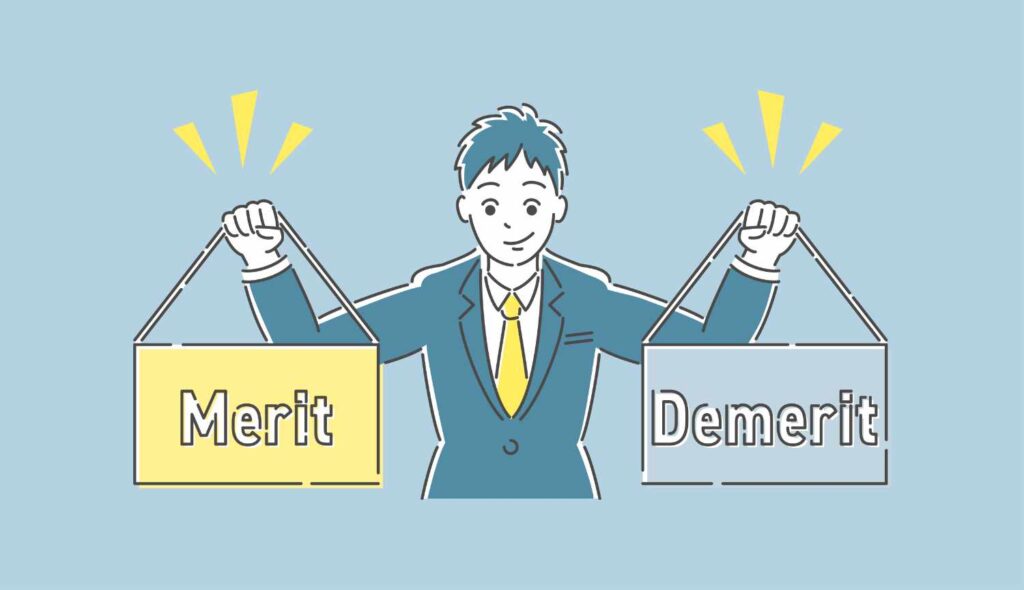
最後にSAKUBUNを使ってみた感想をまとめます。
使ってみて感じたメリット・デメリットは下記のとおりです。
- メリット①:文章作成に必要な機能が全部入り
- メリット②:高機能なのにコスパが高い
- メリット③:無料プランがずっと使える
- デメリット:現状なし
順番に簡潔に解説します。
メリット①:文章作成に必要な機能が全部入り
最大のメリットです。
文章作成に必要なものが全てあります。神。
SAKUBUNの機能
- SEOに適した文章を生成できる
- 豊富なテンプレでほとんどの文章を自動化できる
- 細かいペルソナを設定できる
- 文章に使う画像も作れる
- 独自の編集画面で手動でも使える
- 最新のGPT-4が使える
SEO向けの文章も作れるのでメディア・ブログ運営にも最適です。
他にも100種類以上のテンプレがあるので、AIで業務効率化したい方にも使えるツールになります。
メリット②:高機能なのにコスパが高い
機能も豊富でコスパも高いです。
下記に主要ツールの料金比較表を作りましたので参考にどうぞ。
| SAKUBUN |
・Free:0円 ・Personal:3,980円 ・Standard:9,800円 ・Enterprise:要見積もり |
|---|---|
| Transcope |
・Free:0円 ・Basic:11,000円 ・Pro:38,500円 ・Enterprise:66,000円 ・Customize;要お問い合わせ |
| Catchy |
・Free:0円 ・Starter:3,000円~ ・Pro:9,800円 ・Enterprise:50,000円~ |
| らいたー君 |
・Free:0円 ・Lite:5,980円 ・Standard:9,800円 ・Pro:59,800円〜 |
| Rytr |
・Free:0円 ・Saver:9ドル ・Unlimited:29ドル |
| BuzzTai |
・レギュラー:3,000円 ・シルバー:5,700円 ・ゴールド:8,630円 |
料金だけ見ると普通ですが、SAKUBUNはSEO記事も作れて、GPT-4を利用できるという点では安いです。
また個人でも使いやすい料金設定なので、これから記事を量産したい方や、AIライティングツールを導入したいという方に最適かと思います。
メリット③:無料プランがずっと使える
無料プランがずっと使えます!
毎月1万文字、GPT-3.5という縛りはありますが、本記事で実戦した通り、かなりレベルが高いので無料で結構使えるでしょう。
Googleアカウントがあれば簡単に使えるので、興味のある方は試してみてください。
»SAKUBUNのフリープランはこちら
デメリット:現状なし
デメリットは現状なしです。
SEO記事も作れる、GPT-4、豊富なテンプレ、コスパ高い。
無料プランもずっと使えるので抜け目ないですね。
まとめ:抜け目のない現状最強AIライティングツール
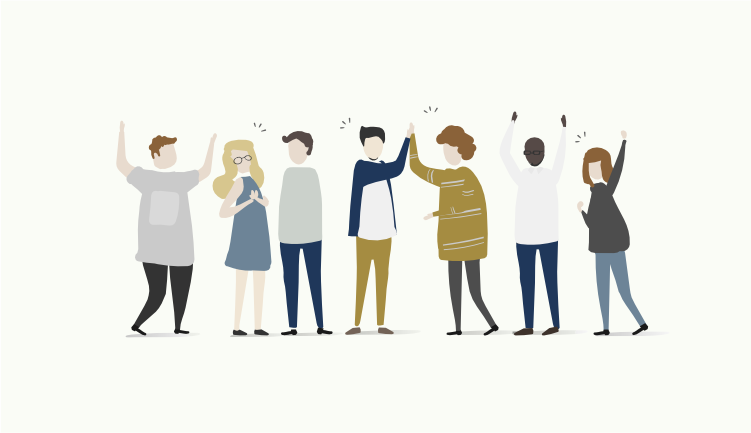
SAKUBUNの解説は以上になります。
AIライティングツールの中で料金含めて、トップクラスなので、どのツールにするか悩んでいる方は検討してみてください。
SAKUBUNの特徴
- SEOに強い文章が作れる
- 細かいペルソナ設定ができる
- 複数人でデータを共有できる
- 個人でも使いやすいコスパの高い料金設定
- フリープランで毎月1万文字を無料で作成できる
- 搭載AIを「GPT-4」と「GPT-3.5」で切替できる
- 独自のAIエディタで効率的に文章生成ができる
当ブログでは他にもSEO・ブログ運営・アフィリエイトに関する情報を発信しているので、興味のある方は読んでみてください。
それではここまで。
»SAKUBUNのフリープランはこちら



